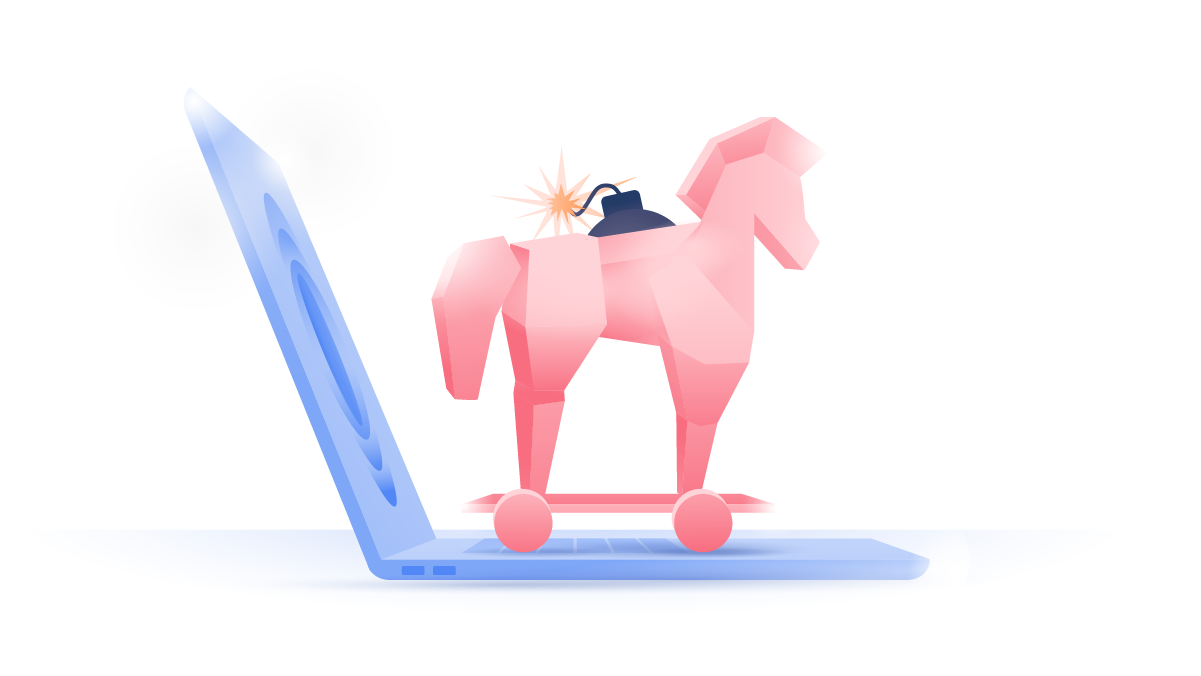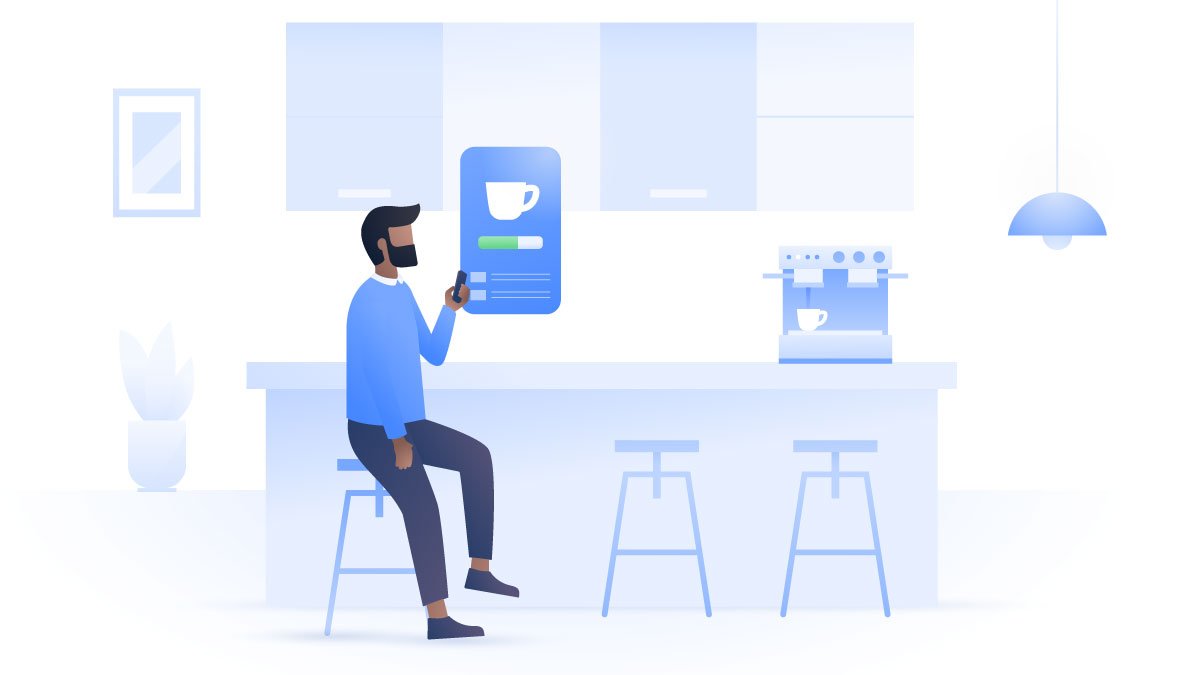So installiert ihr Fusion für Kodi
Kodi ist derzeit eine beliebte Software. Das liegt wohl daran, dass man damit alle seine Inhalte verwalten und abspielen kann. Egal, ob es sich dabei um Filme, Musik oder auch Streaming-Inhalte von Plattformen wie Spotify handelt. Das an sich ist ja schon mal eine tolle Sache, aber mit der Erweiterung namens Fusion macht das Ganze noch mehr Spaß. Hier erfahrt ihr, wie ihr die Erweiterung für Kodi installieren könnt.
Ilma Vienazindyte
Sep 29, 2020 · 3 Min. Lesezeit

Was ist Fusion für Kodi?
Wenn ihr die Erweiterung Fusion für Kodi installiert, bedeutet das für euch eine unglaubliche Auswahl an verschiedenen Repositorys. Und diese Fusion Repositorys bringen eine Vielzahl an Addons mit sich. Wenn ihr also gerne neue Dinge ausprobiert und in den Fusion TV-Addons stöbern wollt, dann werdet ihr damit viel Spaß haben.
So könnt ihr Fusion für Kodi installieren
Diese Schritt-für-Schritt-Anleitung zeigt euch, wie ihr die praktische Fusion-Erweiterung für den Mediaplayer Kodi ganz einfach installieren könnt.
Das Erste, was ihr tun müsst, ist die Installation von Drittanbieter-Addons zu erlauben. Dazu geht ihr folgendermaßen vor:
1. Öffnet die Kodi-Software und klickt auf das Zahnrad-Symbol in der oberen linken Ecke, um die Einstellungen zu öffnen. Wählt anschließend den Menüpunkt System und danach Addons. Hier müsst ihr den Button Unbekannte Quellen aktivieren.

2. An dieser Stelle erscheint ein Pop-up-Fenster mit einer Warnung. Hier müsst ihr auf Ja klicken. Fusion ist ein sicheres und erprobtes Add-on, bei dem ihr euch keine Sorgen machen braucht.

Wenn ihr diese Schritte befolgt habt, sollte es euch möglich sein Fusion für Kodi zu installieren.
1. Geht wieder in das Home-Menü von Kodi und klickt erneut auf das Zahnrad-Symbol. In den Einstellungen wählt ihr dann Datei-Manager.

2. In dem Menü, das sich nun öffnet, wählt ihr Quelle hinzufügen.

3. Nun erscheint ein Pop-up-Fenster namens Datei-Quelle hinzufügen. Dort müsst ihr Keine wählen.

4. In die Zeile, die sich jetzt öffnet, müsst ihr http://fusion.tvaddons.co eingeben und auf OK klicken. Stellt sicher, dass sich keine Tippfehler eingeschlichen haben.

5. Als nächstes erscheint die Aufforderung Einen Namen für diese Medien-Quelle eingeben. Darunter könnt ihr einen Namen eurer Wahl eingeben und wieder auf OK klicken. Am besten wählt ihr einen aussagekräftigen Namen, wie zum Beispiel Fusion.

Jetzt habt ihr also Fusion erfolgreich auf Kodi installiert. Nun wollt ihr aber sicher noch wissen, wie man Fusion nutzt und Repositories und Add-ons hinzufügen kann. Dies erfahrt ihr im nächsten Abschnitt.
1. Öffnet erneut das Kodi Home-Menü und wählt den Menüpunkt Addons.

2. In der oberen linken Ecke findet ihr das Symbol mit der offenen Box, das ihr anklicken müsst.

3. Hier wählt ihr Aus ZIP-Datei installieren.

4. Jetzt erscheint eine Liste mit Quellen. Dort wählt ihr Fusion aus.

5. An dieser Stelle findet ihr nun die Repos für Kodi Fusion, aufgeteilt in drei Kategorien.

- Mit begin-here installiert ihr Indigo. Das ist ein sehr vielseitiges Add-on, mit dem ihr Kodi um viele Tools und Funktionen erweitern könnt.
- Unter kodi-repos findet ihr die Repositories.
- Kodi-scrips enthält die Zuständigkeiten, wie zum Beispiel Zwischenhändler und so weiter.
Das ist schon alles, was ihr wissen müsst. Jetzt könnt ihr loslegen und Kodi Fusion installieren und entdecken.
Ein Extra-Tipp zum Schluss
Wenn ihr Inhalte streamt, solltet ihr immer ein VPN nutzen. Damit bleiben nicht nur eure Aktivitäten privat, sondern ihr könnt auch noch andere Vorteile genießen. Zum Beispiel gibt es immer noch Internetanbieter, die euch die Bandbreite drosseln, wenn sie mitbekommen, dass ihr beispielsweise viel aus dem Netz herunterladet. Dank eines VPN sieht auch der Internet-Provider nicht, was ihr im Internet tut und wird euch dementsprechend auch nicht die Bandbreite drosseln.
Ihr seht also, die Nutzung eines VPNs bringt euch nicht nur Sicherheit und Privatsphäre, sondern trägt auch noch dazu bei, dass ihr mehr aus euren Mediatheken herausholen könnt.
Mehr Sicherheit, mehr Privatsphäre und mehr Internetfreiheit. Hol dir jetzt das branchenführende VPN.
Lust auf mehr? Weitere Tutorials gibt’s in unserem Kanal auf YouTube.